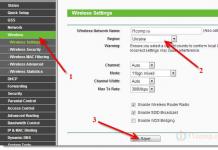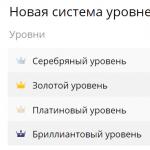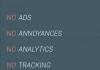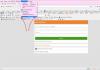Многие пользователи компьютеров слышали о том, что можно значительно повысить производительность своего компьютера, разогнав его процессор. В этой статье мы расскажем о том, как разогнать процессор AMD (АМД), познакомим с особенностями этой операции.
Как правило, вновь покупаемый компьютер устаревает уже через год–полтора, вследствие быстрого развития современных технологий. Уже совсем скоро после покупки, он начинает не справляться с новыми играми, требующими больших вычислительных ресурсов, тормозить. Разгон процессора позволят продлить жизнь компьютера, сэкономив значительную сумму на покупке нового, или на замене основных его деталей (апгрейде) Кроме того, некоторые люди используют разгон сразу после покупки, стремясь повысить его производительность до максимума, ведь в особо удачных случаях она его может быть повышена на 30%.
Почему разгон возможен?
Дело в том, что процессоры АМД имеют большой технологический запас, заложенный в них производителем для надёжности. Что бы понять, как осуществить разгон процессора amd, придется сказать пару слов о его устройстве. Процессор работает на определенной частоте, которая задана для него производителем. Эта частота получается умножением базовой частоты на внутренний множитель, который имеет процессор и может управляется из БИОСа. У некоторые из них этот множитель заблокирован, и такие не очень пригодны для операции разгона, а у других его можно менять самому. Базовую частоту вырабатывает генератор, установленный на материнской плате. Частоты этого генератора используется также и для формирования других частот, необходимые для нормальной работы компьютера. Это:
- Частота канала, который связывает CPU и северный мост. Как правило это 1гГц, 1.8гГц, или 2ГГц. Но в общем случае, она не должна быть больше чем частота Северного моста. Канал этот называется HyperTransport.
- Зависит от этого генератора и частота Северного моста, от этой же частоты зависят частоты контроллера памяти и некоторые другие.
- Частота, на которой работает оперативная память, тоже определяется этим генератором.
Отсюда можно сделать простой вывод – максимальный разгон компьютера возможен только при выборе комплектующих, надежно функционирующих в экстремальных условиях. В первую очередь к ним относиться материнская плата и оперативная память.
Возникает вопрос - как же разогнать процессор amd phenom или athlon? Для этого есть два пути - можно повышать его множитель, а можно частоту базового генератора. Допустим, наш генератор имеет стандартную частоту в 200 МГц, а множитель процессора – 14. Умножая одно на другое получим 2800 МГц – частоту, на которой работает процессор. Установив множитель 17, мы получим частоту 3400 МГц. Правда, будет ли работать на этой частоте наш процессор – большой вопрос! Второй путь – это повышение частоты базового генератора. Увеличив его частоту на 50 МГц, мы будем иметь частоту процессора 3500 МГц (при множителе 14), правда, при этом увеличатся и частоты всех элементов платы, которые зависят от генератора.
Тепловыделение системы
При повышение частоты всегда увеличивается тепловыделение любого элемента и наступает предел, когда он отказывается работать на данной частоте. Для того, что бы ему вернуть работоспособность, повышают напряжение на нем. Это, в свою очередь, увеличивает выделяемое им тепло. Закон Ома говорит, что повышение напряжение в 2 раза, увеличивает тепловыделение в 4 раза. Отсюда простой вывод – для того, что бы успешно осуществить разгон процессора amd феном (athlon) надо озаботится его хорошим охлаждением. Причем, если разгон осуществляется через генератор, то охлаждать надо и материнскую плату. Для охлаждения используют как кулеры повышенной производительности, так и водяное охлаждение, а в экстремальных случаях – жидкий азот.
Разгон процессора
Можно осуществить с помощью утилиты AMD OverDrive, которая позволяет и разогнать процессор и протестировать его работу. Эта утилита выпускается фирмой АМД, и предназначена для облегчения этого процесса.
Но многие пользователи предпочитают проводить такой разгон через BIOS материнской платы. Правда, этот путь требует некоторой теоретической подготовки и знаний. Вам понадобится также утилита, которая позволит оценить результат – это CPU-Z, она покажет новую частоту процессора и Prime95 – утилита, позволяющая оценить стабильность работы системы в условиях разгона, а также некоторые другие – для контроля температуры и производительности.
Настройки биос
В зависимости от типа материнской платы, настройки в БИОС могут меняться, но мы рекомендуем установить некоторые из них так:
- Для Cool ‘n’ Quiet выбрать Disable.
- Для C1E выбрать Disable
- Для Spread Spectrum выбрать Disable
- Для Smart CPU Fan Control выбрать Disable
Надо также установить план электропитания в режим High Performance - высокой производительности.
Помните, что все действия по разгону процессора Вы выполняете исключительно на свой страх и риск!
Методика разгона
Разгон процессора amd athlon (phenom) рекомендуется делать, пошагово повышая его множитель на одну ступень. После каждого повышения множителя необходимо проверить стабильность работы процессора на новой частоте утилитой Prime95, а в случае, если тест не будет пройден, сделать еще одну попытку, повысив на один шаг напряжение на CPU. После того, как тест будет пройден без ошибок не менее трех раз подряд, можно увеличить множитель еще на одну ступень и снова попытаться пройти тесты. Действуя таким образом, Вы найдете то значение множителя и напряжения, при которой работа процессора будет стабильна, а следующее повышение множителя должно приводить к тому, что тест не будет пройден. После того, как это значение множителя и напряжения будет найдено, рекомендуется, для постоянной эксплуатации, уменьшить их на одну ступень. При разгоне тщательно контролируйте температуру процессора, она не должна выходить за пределы, установленные производителем.
Если, изменяя значение множителя не удастся получить высокий разгон, то стоит попробовать второй путь – увеличить его, повышая частоту базового генератора.
В этой краткой статье мы рассказали о самом принципе того, как разогнать процессоры amd athlon и phenom, не останавливаясь на деталях. Для тех, кто захочет узнать об этом подробнее, существует много литературы, как в бумажном, так и в электронном виде.
tehno-bum.ru
Разгоняем процессор AMD через AMD OverDrive

Современные программы и игры требуют от компьютеров высоких технических характеристик. Пользователи настольных компьютеров могут заняться апгрейдом разных комплектующих, а вот владельцы ноутбуков лишены такой возможности. В этой статье мы писали о разгоне CPU от Intel, а сейчас расскажем о том, как разогнать АМД процессор.
Программа AMD OverDrive создана специально компанией AMD для того, чтобы пользователи фирменной продукции могли пользоваться официальным ПО для качественного разгона. При помощи этой программы можно разогнать процессор на ноутбуке или на обычном настольном компьютере.
Скачать AMD OverDrive
- Подготовка к установке
- Установка
- Разгон процессора
Подготовка к установке
Убедитесь, что ваш процессор поддерживается программой. Он должен быть одним из следующих: Hudson-D3, 770, 780/785/890 G, 790/990 X, 790/890 GX, 790/890/990 FX.
Настройте BIOS. Отключите в нем (выставьте значение «Disable») следующие параметры:
Cool’n’Quiet; C1E (может называться Enhanced Halt State); Spread Spectrum;
Smart CPU Fan Contol.
Установка
Сам процесс установки максимально прост и сводится к подтверждению действий инсталлятора. После скачивания и запуска установочного файла вы увидите следующее предупреждение:

Внимательно с ними ознакомьтесь. Если вкратце, то здесь говорится о том, что неправильные действия могут привести к порче материнской платы, процессора, а также к нестабильности работы системы (потере данных, неправильном отображении изображений), снижению производительности системы, уменьшению продолжительности службы процессора, системных компонентов и/или системы в общем, а также к общему ее краху. AMD также заявляет, что все действия вы делаете на свой страх и риск, и используя программу вы соглашаетесь с Лицензионным Соглашением пользователя и компания не несет ответственности за ваши действия и возможные их последствия. Поэтому убедитесь, что вся важная информация имеет копию, а также строго следуйте всем правилам оверклокинга.
Ознакомившись с данным предупреждением, нажмите на «ОК» и начните установку.
Разгон процессора
Установленная и запущенная программа встретит вас следующим окном.

Здесь находится вся системная информация о процессоре, памяти и другие важные данные. Слева располагается меню, через которое можно попадать в остальные разделы. Нас интересует вкладка Clock/Voltage. Переключитесь на нее - дальнейшие действия будут происходить в поле «Clock».
В обычном режиме вам предстоит разгонять процессор, сдвигая доступный ползунок вправо.

Если у вас включена Turbo Core технология, то сперва нужно нажать на зеленую кнопку «Turbo Core Control». Откроется окно, где сперва нужно поставить галочку рядом с «Enable Turbo Core», а затем начать разгон.

Общие правила разгона и сам принцип почти ничем не отличается от разгона видеокарты. Вот несколько советов:
1. Обязательно передвигайте ползунок по чуть-чуть, и после каждого изменения сохраняйте изменения;

2. Тестируйте стабильность системы; 3. Мониторьте повышение температуры процессора через Status Monitor > CPU Monitor; 4. Не пытайтесь разогнать процессор так, чтобы в итоге ползунок оказался в правом углу - в некоторых случаях это может не потребоваться и даже навредить компьютеру. Иногда небольшое повышение частоты может оказаться достаточным.
После разгона
Через AMD OverDrive (Perfomance Control > Stability Test - для оценки стабильности или Perfomance Control > Benchmark - для оценки реальной производительности); Поиграв в ресурсоемкие игры 10-15 минут;
При помощи дополнительного ПО.
При появлении артефактов и различных сбоях необходимо снизить множитель и снова вернуться к тестам. Программа не требует помещения себя в автозагрузку, поэтому ПК всегда будет грузиться с заданными параметрами. Будьте аккуратны!
Программа дополнительно позволяет разогнать и другие слабые звенья. Поэтому если у вас есть сильный разогнанный процессор и другое слабое комплектующее, то весь потенциал CPU может быть не раскрыт. Поэтому вы можете попробовать аккуратный разгон, например, памяти.
Читайте также: Другие программы для разгона процессора AMD
В этой статье мы рассмотрели работу с AMD OverDrive. Так вы можете разогнать процессор AMD FX 6300 либо другие модели, получив ощутимый прирост производительности. Надеемся, наша инструкция и советы окажутся для вас полезными, и вы останетесь довольны полученным результатом!
Мы рады, что смогли помочь Вам в решении проблемы.
Опрос: помогла ли вам эта статья?
Да НетЕще статьи по этой теме:
Работаем в программах Все о Windows Интернет Работа с устройствами Навигация по статье

lumpics.ru
Как разогнать процессор AMD
Если вы решили разогнать свой процессор AMD, то не стоит рассчитывать на очень большую прибавку к частоте ядер. Слишком сильный множитель частоты негативно сказывается на долговечности вашего процессора. Также его работа может наоборот, ухудшиться, если вы слишком сильно попытаетесь разогнать слабый по мощности процессор. В этой статье вы узнаете способ разогнать процессор без изменения параметров BIOS и стороннего софта. Использовать вы будете только официальные программы, скачанные с сайта разработчика. Когда вы всё-таки решили увеличить производительность своего персонального компьютера, выполните несложный алгоритм.
Зайдите на официальный сайт компании AMD и скачайте приложение amd overdrive.

Дважды кликните по сохранённому файлу, дождитесь несколько секунд, пока программа готовится к установке.

Нажмите кнопку «Next», выделенную на скриншоте.

Поставьте галочку напротив фразы «I accept the license agreement», чтобы дать свое согласие с правилами использования программы. Снова нажмите «Next».


Введите имя пользователя и организации, если собираетесь использовать утилиту в корпоративной локальной сети. Снизу вы увидите два варианта о том, кто может пользоваться этой утилитой. Пометьте самую первую строку галочкой «Anyone who uses the computer», и снова нажмите на клавишу продолжения.

Выберите директорию установки программы. Либо оставьте эту, если вас всё устраивает.

Если вы хотите, чтобы после установки на рабочем столе появилась иконка программы, то поставьте галочку возле слова «Yes», если нет, то «No» и снова нажмите «Next».

Теперь вы можете начать установку, кликнув на кнопку «Install».

Установка программы продлится от двух минут до десяти. Дождитесь окончания установки.

Как только она завершится, вам нужно будет нажать на кнопку «Finish».

Теперь найдите на рабочем столе иконку amd overdrive и кликните по ней дважды. Вас предупредят, что все манипуляции с процессором лежат строго на вашей ответственности и только вы сами отвечаете за результат. Это и правда очень важное сообщение, так как многие пользователи не понимают всей серьёзности разгона процессора, а также возможности его порчи при слишком сильной мощности.

Вы попадёте в главное окно программы ускорения. Зайдите во вкладку «Clock/Voltage» и на левом окошке вы увидите множество строк, начиная с «CPU Core 0 Speed» и ниже. Суть ускорения будет заключаться в изменении параметров на этих строках через специальную кнопку. Остальные параметры, вроде мощности, вам сейчас совершенно не нужны. Кроме того, самостоятельное изменение таких параметров может привести к непредвиденным последствиям.

Как только программа просчитает всю частоту процессора и проанализирует его возможности, появится небольшая кнопка «Turbo Core Control». Нажмите на неё и начинайте помаленьку менять значения производительности. Обратите внимание, не нужно менять их на самые максимальные возможные числа - это чревато порчей процессора.

После этого нажмите «Ок» в самом низу окна и попытайте счастье в любом редакторе или игре. Попробуйте открыть несколько вкладок браузера, запустить игру и посмотреть, как теперь с этим справится ваш компьютер или ноутбук. Если изменения ощутимы - вы всё сделали правильно, и ваш процессор отлажен и ускорен. Если же вы совсем не замечаете разницы, то проблема может заключаться в совершенно других частях вашего персонального компьютера. Загрузите любую программу диагностики и посмотрите, изменилась ли тактовая частота процессора на самом деле.
При возникновении проблем, обратитесь в сервисный центр разработчика вашего ноутбука или компьютера. Обратите внимание, что ускорение процессора не отменяет гарантийного обслуживания компьютера. Гарантия сохраняется на все случаи, кроме тех, в которых вы собственноручно изменяли набор комплектующих, либо вскрывали устройство.
SovetClub.ru
Разгон процессора AMD

Компания AMD производит процессоры с широкими возможностями для апгрейда. На самом деле ЦП от данного производителя работают всего на 50-70% от своих реальных мощностей. Делается это для того, чтобы процессор прослужил как можно дольше и не перегревался в ходе работы на устройствах с плохой системой охлаждения.
Имеющиеся способы разгона
Есть два основных способа, которые позволят увеличить тактовую частоту ЦП и ускорить обработку данных компьютером:
- При помощи специального ПО. Рекомендуется для не самых опытных пользователей. Разработкой и поддержкой занимается сама AMD. В данном случае вы можете видеть все изменения сразу же в интерфейсе ПО и в быстродействии системы. Главный недостаток данного способа: есть определённая вероятность, что изменения не будут применены.
- С помощью БИОС. Лучше подходит более продвинутым пользователям, т.к. все изменения, которые вносятся в этой среде, сильно влияют на работу ПК. Интерфейс стандартного BIOS на многих материнских картах полностью или по большей части на английском языке, а всё управление происходит при помощи клавиатуры. Также само удобство пользования таким интерфейсом оставляет желать лучшего.
Вне зависимости от того, какой способ будет выбран, необходимо узнать пригоден ли процессор для данной процедуры и если да, то каков его предел.
Узнаём характеристики
Для просмотра характеристик ЦП и его ядер есть большое количество программ. В данном случае рассмотрим, как узнать «пригодность» к разгону при помощи AIDA64:

Линейка процессоров от AMD является одной из самой популярной и может конкурировать на равных с Intel. Главным преимуществом процессоров от этого производителя является возможность сделать разгон, в то время как с Intel может возникнуть много ограничений.
Как происходит разгон процессоров AMD
Так как компания делает ставку на возможность самостоятельного увеличения производительности, то вы можете использовать для этой цели официальный софт – AMD OverDrive. Однако если у вас нет возможности использовать эту программу, то можно воспользоваться старым способом разгона через BIOS, но в таком случае риск неудачного разгона повышается.
Вариант 1: AMD OverDrive
Условно этот вариант можно поделить на три отдельных этапа – подготовка к разгону, разгон и настройка после разгона. Рассмотрим каждый более подробно.
Подготовительный этап
Для начала вам нужно убедиться, что процессор поддерживается программой. Он должен иметь одно из следующих наименований: Hudson-D3, 770, 780/785/890 G, 790/990 X, 790/890 GX, 790/890/990 FX. Более подробный перечень поддерживаемых моделей можно просмотреть на официальном сайте AMD.
Если с процессором всё хорошо, то вам может потребоваться выставить специальные настройки либо проверить их наличие в BIOS. Нужные настройки выставляются по обобщённой инструкции:
- Перейдите в BIOS. Для этого нужно перезагрузить компьютер и до появления логотипа Windows нажать на Delete либо клавиши F2-F12 . Иногда для входа в BIOS могут использоваться комбинации клавиш, например, Ctrl+F2 . Подробней о том, как войти в BIOS на вашем компьютере написано в официальной документации к нему, но чаще всего для входа используется либо клавиша Delete , либо F2 .
- Теперь перейдите в раздел «Advanced» или «CPU» . Название раздела может меняться в зависимости от версии BIOS. Управление производится при помощи клавиш со стрелками на клавиатуре и клавиши Enter для подтверждения выбора.
- Найдите и выберите пункт «AMD Cool ‘n’ Quiet» . Откроется меню, где нужно установить значение для него. Поставьте «Disable» .
- Аналогично нужно проделать с пунктами «C1E» (ещё может носить название «Enhanced Halt State» ), «Spread Spectrum» и «Smart CPU Fan Contol» . Обычно они расположены в том же разделе, что и «AMD Cool ‘n’ Quiet» , но некоторых из них может не быть.
После проведения первичных настроек вам нужно скачать установочный файл с официального сайта AMD и приступить к установке программы для разгона. К счастью, весь процесс сводиться только к подтверждению действий и следованию инструкциям инсталлятора. Единственное, что заслуживает внимание – это предупреждение установщика. Вам нужно внимательно его изучить и подтвердить или отклонить дальнейшую установку.
Сообщение полностью на английском, но суть его сводиться к следующему:
- Неправильные действия по разгону и оптимизации процессора могут привести к замедлению работы системы, сбоям в отображении изображений, порче материнской платы, процессора, блока питания, кулера, уменьшению продолжительность работы процессора, потери пользовательских данных, полной поломки компьютера;
- Все действия в программе желательно делать в строгом соответствии с инструкциями;
- За поломку и/или потерю пользовательских данных в ходе использования программы AMD не несёт никакой ответственности.

Когда завершите установку AMD OverDrive переходите к следующему этапу.
Этап разгона
Теперь можно перейти к манипуляциям внутри самой программы:

На этом основная часть разгона завершена.
Этап тестирования
Здесь нет ничего сложного. Вам останется только пользоваться компьютером на заданных частотах некоторое время и смотреть насколько ускорилась его работа и насколько стабильно он работает.
Рекомендуется следить за температурой процессора при запуске «тяжёлых» программ и операций. При максимальной нагрузке температура процессора не должна превышать 80 градусов. Если это значение превышено, то рекомендуется понизить частоту.
Вариант 2: BIOS
Через BIOS можно разогнать практически любой процессор, но у такого способа есть существенные недостатки. Например, не получится отслеживать температуру в реальном времени, а это очень важно в процессе разгона. Ещё одним существенным недостатком данного варианта является повышенная вероятность навредить компьютеру.
Однако иногда кроме BIOS может не оставаться вариантов. Перед тем как преступать к разгону ознакомьтесь с этой инструкцией:

Революционная процессорная технология Ryzen от AMD обеспечила высокий уровень производительности при невысокой цене относительно конкурирующей фирмы. И, хотя первые пользователи все еще борются с незначительными сложностями в играх и совместимости памяти, новые процессоры более чем оправдывают свою цену. Модель Ryzen 7 1800Х довольно сильно разочаровывает в качестве процессора для разгона, но 1700 и 1700X, из-за пониженной относительно 1800Х рабочей частоты, демонстрируют разгонный потенциал, аналогичный флагману, при цене почти на 250 долларов ниже.
Это само по себе достаточно впечатляет, а вкупе с тем фактом, что этот чип является конкурентом 6900К от Intel (который стоит около 1300 долларов) при намного более низкой цене – все это приносит понимание того, почему вопрос разгона так привлекателен, особенно в случае с 1700.
Но как именно это сделать? Прочитайте эту статью от Techradar, чтобы узнать как легко и безопасно разогнать процессор Ryzen.
1. Подготовка системы

По сути, весь разгон можно свести к двум базовым принципам. Вы берете множитель ядра процессора, повышаете его и увеличиваете рабочее напряжение процессора для стабильной работы. Так продолжается до тех пор, пока вы не достигнете верхней границы допустимой температуры и максимального рекомендованного напряжения Vcore. С Ryzen эти два принципа все еще работают. Итак, для начала, вам стоит убедиться, что у вас есть система, нацеленная на борьбу с врагом номер один – теплом.
И 1700Х и 1800Х имеют два температурных датчика - Tdie и Tctl. Первый датчик показывает текущую температуру процессора, второй - температуру со смещением вверх на 20° C. Сделано это для лучшей работы технологии XFR и более агресивной регулировки оборотов вентиляторов. Тем не менее, вам все равно стоит озаботиться и о корпусе с возможностью прокачки подходящего потока воздуха, и о мощном охлаждении, способном рассеять весь избыток тепла. Жидкостное AIO (все в одном)-охлаждение, вроде Kraken X62 от NZXT или Hydro H100i GT от Corsair, вполне подойдет.
Кроме того, вы наверняка захотите озаботиться приобретением материнской платы, позволяющей разгонять ЦП, ведь несмотря на то, что все RYZEN имеют открытый множитель, работать с ним позволяют только платы на чипсетах X370 и B350.
И, наконец, вам понадобится подходящий комплект памяти. Предпочтительно тот, что был сертифицирован для работы на вашей материнской плате. В настоящий момент лучшим образом для разгона подходят комплекты одноранговой оперативной памяти с установленными чипами Samsung B-die (например, Geil Evo X GEX416GB3200C16DC).
В нашем случае все сводится к такой сборке: Ryzen 7 1700X на Asus Crosshair VI Hero, с 16 ГБ(2х8ГБ) памяти HyperX Fury DDR4 от Kingston, работающей на частоте 3000 МГц.
2. Настройка BIOS

Пришло время войти в BIOS, чтобы начать настраивать систему для предварительного разгона. Перезагрузите ПК и нажмите на клавишу DEL на первом экране, пока не дойдете до экрана, не слишком отличающегося от картинки выше.
По умолчанию, BIOS у многих производителей поставляется с ограниченным рабочим полем, гарантирующим, что непосвященные не начнут возиться с чем-либо излишне критичным. Вам придется обойти это, перейдя в расширенный режим (advandced mode). Здесь мы увидим параметры, которые материнская плата установила по умолчанию.
3. Обновление BIOS

Переход в расширенный режим должен привести вас к экрану, схожему с изображением, приведенным выше (но, опять же, все зависит от производителя), что даст вам более важные статистические данные о вашей системе и том, как все работает.
Первое, что вам стоит сделать – убедиться, что BIOS обновлен. Для этого проверьте используемую версию BIOS и сравните с последней, доступной на веб-странице поддержки материнской платы вашего производителя.
Если ваш BIOS старше, чем последний в сети, то загрузите новейший файл BIOS и извлеките файл с расширением.CAP на USB-накопитель, отформатированный в FAT32. Подключите флешку к задней панели компьютера, перезагрузите его, выберите «Tool», затем «EZ BIOS UPDATE», выберите USB-накопитель из списка доступных дисков и файл.CAP на нем, чтобы обновить BIOS.
Система должна перезапуститься через некоторое время, затем просто вернитесь в BIOS и перейдите в раздел «Extreme Tweaker» вверху.
4. Настройки памяти

На любой материнской плате производства ASUS, наибольшее число манипуляций по разгону ЦП будет проходить именно на этом экране. И первое, что нужно сделать – назначить стандартные значения D.O.C.P профиля.
Это можно представить как аналог Intel XMP. С его помощью можно выбрать необходимую частоту оперативной памяти с автоматической установкой заводских таймингов.
Теперь по умолчанию наш комплект памяти будет пытаться работать с частотой 2933 МГц. Это не совсем то,что нам нужно, т.к. Ryzen по-прежнему несколько чудит, когда дело доходит до поддержки памяти, и хотя обновления BIOS помогут, может пройти некоторое время до того как все наборы памяти не начнут работать на оптимальных частотах.
Нажмите открывающуюся вкладку с надписью «Memory Frequency» и измените показатель на 2400 или 2666, тогда проблем у вас быть не должно.
5. Регулировка множителя и базовой частоты ЦП

А теперь пришло время ключевого аспекта разгона. Это установка множителя для увеличения частоты ядер процессора.
Если говорить коротко, то представьте, что ваша базовая частота – 100 МГц, ккоторые затем умножаются на коэффициент множителя центрального процессора, для получения окончательной цифры. Итак, в нашем примере, несмотря на то, что он настроен на «Аuto», коэффициент равняется 34 при многоядерной нагрузке, т.е. если исключить все фишки XFR и турбо-настройки, то в итоге получится частота 3,4 ГГц для всех 8 ядер. Итак, для начала стоит увеличить значение множителя на 1 или 2, чтобы увидеть, как далеко можно зайти на заводском напряжении. Просто введите нужное число, нажмите F10, чтобы сохранить и выйти, а затем перейдите на рабочий стол для следующего шага.
6. Программы, которые вам понадобятся

Итак, вы на рабочем столе, у вас установлены новые параметры частот и беспроблемно загружается Windows. Теперь вам понадобятся некоторые программы для проверки разгона.
Есть несколько вариантов, но мы предлагаем использовать комбинацию HWMonitor, CPU-Z и CineBench R15.
Все они бесплатны и доступны в Интернете. HWMonitor сообщит точные температуры, тактовые частоты и процент использования всего оборудования в вашей системе, CPU-Z покажет тактовые частоты, скорость памяти и напряжение VCore и, наконец, CineBench R15 – это мощный многопоточный бенчмарк, использующий возможности всех ядер фактически со 100% нагрузкой.
Еще одно полезное дополнение фактически встроено в Windows – это диспетчер задач. Нажмите Ctrl+Alt+Del, чтобы открыть его, щелкните по выпадающему меню для подробной информации, выберите производительность, нажмите на CPU и щелкните правой кнопкой мыши на график, чтобы выбрать «изменить график для логических процессоров».
7. Запуск CineBench R15

CineBench R15 – это отличное решение для выявления нестабильности разгона процессора.
Чтобы протестировать чип, нажмите «File» и выберите «Advanced». Затем запустите полный процессорный тест, чтобы нагрузить чип.
Если процессор завершит тест без блокировки или сбоев ПК, то можно пойти и увеличить множитель еще на 1-2 единицы. В конце концов, вы достигнете точки, где сбой произойдет на базовом напряжении и затем можно приступать к дополнительным настройкам в BIOS, чтобы увеличить разгон.
8. Назад в BIOS

Есть несколько хитростей, позволяющих улучшить общую стабильность. Если говорить в общих чертах, ваш CPU питается от 8-pin EPS, подключенного к верхней части материнской платы и обеспечивающего 12В питания. Затем это преобразовывается в необходимое напряжение за счет VRM, расположенных вокруг сокета ЦП.
По умолчанию, напряжение распределяется по этим VRM на основе температур, причем некоторые фазы отключены, пока нет нужды компенсировать температуры, связанные с другими VRM, а это снижает стабильность процесса. Что можно сделать, используя External Digi+ Power Control от Asus, так это переключить систему на работу в режиме «полной фазы».
Просто зайдите в External Digi+ Power Control, прокрутите до CPU Power Duty Control и установите его на «extreme», а затем перейдите к Power Phase control, чтобы также установить его на «extreme».
Кроме того, вы можете отключить «VRM Spread Spectrum», который пытается остановить колебания в базовых частотах, уменьшая избыточные EMI, генерируемые процессором, что может вызвать помехи радиочувствительным устройств в окружающей области.
9. Регулировка напряжения

Итак, теперь все фазы настроены на полную, VRM Spread отключен и вы собираетесь повысить множитель еще больше, но на этот раз, при большем напряжении. Вернитесь на главную страницу Extreme Tweaker и прокрутите до значения CPU Core Voltage.
Здесь можно выбрать «Offset mode» либо «Manual mode». Manual полезен для выбора фиксированного напряжения на процессор, в то время как Offset использует автоматическое управление напряжением на материнской плате с возможностью увеличения при необходимости.
Мы предпочитаем использовать Manual, просто потому что его проще запомнить. Что вам нужно сделать – увеличить напряжение ядра процессора на 0,01-0,03В за один шаг.
Номинальное напряжение Ryzen составляет около 1,3625 В, в то время как верхняя граница для высококачественных двухдиапазонных охлаждающих блоков AIO, вероятно, в районе 1,45 В. Поэтому мы не советуем увеличивать его свыше этого показателя, поскольку в долгосрочной перспективе это может вывести процессор из строя.
После того, как в поле «Voltage Override» появится соответствующее напряжение, нажмите Enter, F10, сохранить и выход. Затем перейдите на рабочий стол, где можно повторить проверку стабильности и продолжать уже привычную операцию, до тех пор пока вы не упретесь или в тепловую границу (где процессор начинает замедлять сам себя) или процессорный предел (где процессор постоянно сбоит, независимо от напряжения).
10. Тестирование стабильности

Если с помощью нашего руководства, вы дошли до этого пункта, то у вас должен был получиться солидный разгон. Мы предлагаем вам откатить обратно 50-100 МГц, оставив напряжение как есть, и проверить стабильность процессора, на этот раз, в более длительных и тяжелых тестах. Для этого стоит запустить тест Prime95 (на час или два) или тест Linpack OCCT, каждый из которых максимально нагрузит процессор на любое заданное время.
Если говорить в целом, то независимо AMD это или Intel, вас интересуют температуры около 70-80 градусов по Цельсию. Немного выше и вы, скорее всего, сократите срок службы вашего процессора и уменьшите его потенциал разгона.
Лучшая программа для разгона процессора AMD позволит вашему компьютеру работать значительно быстрее и выполнять эффективнее сложные задания.
AMD – это вид микропроцессоров для персональных компьютеров и ноутбуков, которые изготовляет и выпускает компания AMD.
Технология таких микропроцессоров позволяет выполнять задания с высокой производительностью для 32-х разрядных систем.
Встроенный в систему процессор не использует все свои ресурсы. Таким образом, продлевается срок его эксплуатации. Разгон необходимо осуществлять целенаправленно и нерегулярно.
Иначе, можно нанести серьезный вред аппаратным компонентам ПК или ноутбука.
Рассмотрим наиболее эффективные приложения, которые способны увеличить частоту работы процессора от компании AMD.
Утилита Over Drive
Мощное приложение для AMD 64. Программа бесплатная.
Сразу же после первого запуска программы всплывает диалоговое окно, которое предупреждает пользователя о том, что он несет полную ответственность за все совершенные в программе действия, которые могут привести к поломке процессора.
После соглашения с предоставленной информацией появится главное окно программы.

Следуйте инструкции, чтобы разогнать микропроцессор системы:
- Слева найдите пункт, который называется Clock Voltage;

- Внимательно изучите появившееся окно. Первая колонка данных – это тактовая частота каждого доступного ядра микропроцессора. Вторая вкладка - порядковый множитель ядра, это число и нужно изменить;
- Чтобы настроить множитель, необходимо нажать на кнопку Контроль скорости. Она выделена зеленым цветом на рисунке ниже. Затем отрегулируйте ползунки.

Разгон с помощью функции Advanced Clock Calibration
ACC – это функция для разгона AMD athlon. Особенность этого приложения заключается в том, что регулировка и подбор необходимых частот осуществляются очень точно.
С приложением можно работать как в самой операционной система, так и в БИОСе .
Чтобы отрегулировать работу центрального микропроцессора, перейдите во вкладку Performance Control в меню материнской плати.
Клавиша находится в верхней части главной панели инструментов утилиты.

Полезная информация:
Для разгона процессора можно воспользоваться программой . Это это простая и понятная утилита для оверклокинга (разгона процессора). С её помощью даже новичок сможет немного разогнать свой ЦП.
Программа ClockGen
Главная цель утилиты – увеличить тактовою частоту работы микропроцессора через программу в режиме реального времени.
Также с помощью удобного меню программы можно осуществить разгон других аппаратных компонентов: системных шин, памяти.
Программа оснащена мощным генератором частот и несколькими средствами мониторинга системы, с помощью которых можно регулировать температуру компонентов и управлять работой системы охлаждения .

Краткая инструкция по использованию:
- Чтобы разогнать процессор , запустите утилиту. На левой панели главного окна найдите пункт PLL Control и нажмите на него;
- В правой части окна появятся два ползунку. Понемногу изменяйте положение ползунка Selection. Помните! Делать это нужно понемногу и очень медленно.
Резкое перетаскивание может спровоцировать слишком быстрый разгон и моментальный сбой процессора или других аппаратных компонентов компьютера; - Нажмите на клавишу применения изменений.
Таким же образом вы можете ускорять работу оперативной памяти и системных шин. Для этого выберите необходимый компонент в окне PLL Setup.
Тестовое аппаратное обеспечение и настройки BIOS
| Тестовое аппаратное обеспечение | |
| Процессоры | AMD Phenom II X4 940 Black Edition (45 нм, Quad-Core, Deneb, AM2+) AMD Phenom X4 9950 Black Edition (65 нм, Quad-Core, Agena, AM2+) AMD Athlon X2 7750 Black Edition (65 нм, Dual-Core, Kuma, AM2+) AMD Athlon 64 X2 5400+ Black Edition (65 нм, Dual Core, Brisbane, AM2) |
| Память | 4 Гбайт (2*2 Гбайт) Patriot PC2-6400 (4-4-4-12) 4 Гбайт (2*2 Гбайт) G.Skill Pi Black PC2-6400 (4-4-4-12) |
| Видеокарты | AMD Radeon HD 4870 X2 AMD Radeon HD 4850 |
| Кулер | Arctic Cooling Freezer 64 Pro Xigmatek HDT-S963 |
| Материнская плата | Asus M3A78-T (790GX+750SB) |
| Блок питания | Antec NeoPower 650 Вт Antec True Power Trio 650 Вт |
Полезные утилиты.
- : утилита разгона;
- CPU-Z : утилита системной информации;
- Prime95 : тест стабильности;
- Memtest86 : тест памяти (загрузочный CD).
- аппаратный мониторинг: Hardware Monitor, Core Temp, Asus Probe II, другие утилиты в комплекте поставки материнской платы.
- тестирование производительности: W Prime, Super Pi Mod, Cinebench, 3DMark 2006 CPU test, 3DMark Vantage CPU test
- Disable Cool "n" Quiet (отключить Cool "n" Quiet);
- Disable C1E (отключить C1E);
- Disable Spread Spectrum (отключить Spread Spectrum);
- Disable Smart CPU Fan Control (отключить Smart CPU Fan Control);
- вручную настроить Memory Timings (задержки памяти);
- план электропитания Windows: высокая производительность (High Performance).
Предупреждение .
Помните, что вы превышаете спецификации производителя. Разгон выполняется на свой страх и риск. Большинство производителей "железа", включая AMD, не дают гарантии в случае повреждений, вызванных разгоном, даже если вы будете использовать утилиту AMD. сайт или автор не несут ответственности за повреждения, которые могут возникнуть в ходе разгона.
Знакомство с AMD OverDrive
AMD OverDrive - мощная утилита "всё в одном" для разгона, мониторинга и тестирования, предназначенная для материнских плат на чипсете линейки AMD 700. Многим оверклокерам не нравится использовать программную утилиту под операционной системой, поэтому они предпочитают менять значения напрямую в BIOS. Я тоже обычно избегаю утилит, которые входят в комплект поставки вместе с материнскими платами. Но, протестировав последние версии утилиты AMD OverDrive на наших системах, стало понятно, что утилита довольно ценная.
Мы начнём с рассмотрения меню утилиты AMD OverDrive, выделяя при этом интересные возможности, а также разблокируя расширенные функции, которые нам понадобятся. После запуска утилиты OverDrive вас встречает предупреждающее сообщение, чётко говорящее о том, что вы используете утилиту на свой страх и риск.
Когда вы согласитесь, нажав клавишу "OK", вы попадёте в закладку "Basic System Information", отображающую информацию о CPU и памяти.
Закладка "Status Monitor" очень полезна во время разгона, поскольку она позволяет отслеживать тактовую частоту процессора, множитель, напряжение, температуру и уровень загруженности.
Нажмите на картинку для увеличения.
Чтобы разблокировать расширенную настройку частот, перейдите на закладку "Preference/Settings" и выберите "Advanced Mode".
Нажмите на картинку для увеличения.
Закладка "Memory" отображает немало информации о памяти и позволяет настраивать задержки.
Нажмите на картинку для увеличения.
Утилита также содержит тесты, нагружающие систему, чтобы проверить стабильность работы.